Docker 学习笔记
Docker 概述
1.docker为什么会出现
一款产品:开发—上线 两套开发环境! 应用环境,应用配置!
开发—运维。问题:我在我的电脑上可以允许!版本更新,导致服务不可用!对运维来说考验十分大?
环境配置是十分麻烦,每一个机器都要部署环境(集群redis ELS )!费事费力。
环境配置是十分麻烦的,每一个都要部署环境集群(Redis、ES、Hadoop…) !费事费力。 发布一个项目( jar + (Redis MySQL JDK ES) ),项目能不能带上环境安装打包!
之前在服务器配置一个应用的环境 Redis MySQL JDK ES Hadoop 配置超麻烦了,不能够跨平台。
开发环境Windows,最后发布到Linux!
传统:开发jar,运维来做!
现在:开发打包部署上线,一套流程做完!
安卓流程:java — apk — 发布(应用商店)— 张三使用apk — 安装即可用!
docker流程: java-jar(环境)— 打包项目帯上环境(镜像) — ( Docker仓库:商店)—
下载我们发布的镜像 — 直接运行即可!
Docker给以上的问题,提出了解决方案!
docker的思想来自于集装箱!
JR E – 多个应用(端口冲突) – 原来都是交叉的!
**隔离:**Docker核心思想!打包装箱!每个箱子是互相隔离的。
Docker通过隔离机制,可以将服务器利用到极致!
本质:所有的技术都是因为出现了一些问题,我们需要去解决,才去学习!
2.Docker的历史
2010年,几个的年轻人,就在美国成立了一家公司 dotcloud
做一些pass的云计算服务!LXC(Linux Container容器)有关的容器技术!
- Linux Container容器是一种内核虚拟化技术,可以提供轻量级的虚拟化,以便隔离进程和资源。
他们将自己的技术(容器化技术)命名就是 Docker。
Docker刚刚延生的时候,没有引起行业的注意!dotCloud,就活不下去!
开源
2013年,Docker开源!
越来越多的人发现docker的优点!火了。Docker每个月都会更新一个版本!
2014年4月9日,Docker1.0发布!
**docker为什么这么火?**十分的轻巧!
在容器技术出来之前,我们都是使用虚拟机技术!
虚拟机:在window中装一个VMware,通过这个软件我们可以虚拟出来一台或者多台电脑!笨重! 虚拟机也属于虚拟化技术,Docker容器技术,也是一种虚拟化技术!

Docker基于Go语言开发的!开源项目!
docker官网:https://www.docker.com/
文档:https://docs.docker.com/ Docker的文档是超级详细的!
仓库:https://hub.docker.com/
3.Docker能做什么?
虚拟机技术!

虚拟机技术缺点:
1、 资源占用十分多
2、 冗余步骤多
3、 启动很慢!
容器化技术
容器化技术不是模拟一个完整的操作系统
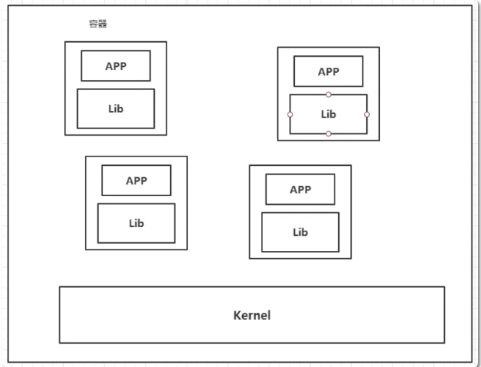
比较Docker和虚拟机技术的不同:
-
传统虚拟机,虚拟出一条硬件,运行一个完整的操作系统,然后在这个系统上安装和运行软件
-
容器内的应用直接运行在宿主机的内容,容器是没有自己的内核的,也没有虚拟我们的硬件,所以就轻便了
-
每个容器间是互相隔离,每个容器内都有一个属于自己的文件系统,互不影响
DevOps(开发、运维)
应用更快速的交付和部署
传统:一对帮助文档,安装程序。
Docker:打包镜像发布测试一键运行。
更便捷的升级和扩缩容
使用了 Docker之后,我们部署应用就和搭积木一样
项目打包为一个镜像,扩展服务器A!服务器B
更简单的系统运维
在容器化之后,我们的开发,测试环境都是高度一致的
更高效的计算资源利用
Docker是内核级别的虚拟化,可以在一个物理机上可以运行很多的容器实例!服务器的性能可以被压榨到极致。
Docker 安装
Docker的基本组成
镜像(image):
docker镜像就好比是一个目标,可以通过这个目标来创建容器服务,tomcat镜像==>run==>容器(提供服务器),通过这个镜像可以创建多个容器(最终服务运行或者项目运行就是在容器中的)。
容器(container):
Docker利用容器技术,独立运行一个或者一组应用,通过镜像来创建的.
启动,停止,删除,基本命令
目前就可以把这个容器理解为就是一个简易的 Linux系统。
仓库(repository):
仓库就是存放镜像的地方!
仓库分为公有仓库和私有仓库。(很类似git)
Docker Hub是国外的。
阿里云…都有容器服务器(配置镜像加速!)

安装Docker
环境准备
Linux要求内核3.0以上
[root@localhost ~]# uname -r3.10.0-693.el7.x86_64 # 要求3.0以上[root@localhost ~]# cat /etc/os-releaseNAME="CentOS Linux"VERSION="7 (Core)"ID="centos"ID_LIKE="rhel fedora"VERSION_ID="7"PRETTY_NAME="CentOS Linux 7 (Core)"ANSI_COLOR="0;31"CPE_NAME="cpe:/o:centos:centos:7"HOME_URL="https://www.centos.org/"BUG_REPORT_URL="https://bugs.centos.org/"CENTOS_MANTISBT_PROJECT="CentOS-7"CENTOS_MANTISBT_PROJECT_VERSION="7"REDHAT_SUPPORT_PRODUCT="centos"REDHAT_SUPPORT_PRODUCT_VERSION="7"
安装
帮助文档:https://docs.docker.com/engine/install/
#1.卸载旧版本yum remove docker \ docker-client \ docker-client-latest \ docker-common \ docker-latest \ docker-latest-logrotate \ docker-logrotate \ docker-engine#2.需要的安装包yum install -y yum-utils#3.设置镜像的仓库yum-config-manager \ --add-repo \ https://download.docker.com/linux/centos/docker-ce.repo#默认是从国外的,不推荐#推荐使用国内的yum-config-manager \ --add-repo \ https://mirrors.aliyun.com/docker-ce/linux/centos/docker-ce.repo#更新yum软件包索引yum makecache fast#4.安装docker相关的 docker-ce 社区版 而ee是企业版yum install docker-ce docker-ce-cli containerd.io#5、启动dockerdocker systemctl start docker#6. 使用docker version查看是否按照成功docker version#7. 测试docker run hello-world
#7. 测试➜ ~ docker run hello-worldHello from Docker!This message shows that your installation appears to be working correctly.To generate this message, Docker took the following steps: 1. The Docker client contacted the Docker daemon. 2. The Docker daemon pulled the "hello-world" image from the Docker Hub. (amd64) 3. The Docker daemon created a new container from that image which runs the executable that produces the output you are currently reading. 4. The Docker daemon streamed that output to the Docker client, which sent it to your terminal.To try something more ambitious, you can run an Ubuntu container with: $ docker run -it ubuntu bashShare images, automate workflows, and more with a free Docker ID: https://hub.docker.com/For more examples and ideas, visit: https://docs.docker.com/get-started/
#8.查看一下下载的镜像➜ ~ docker images REPOSITORY TAG IMAGE ID CREATED SIZEhello-world latest bf756fb1ae65 4 months ago 13.3kB
了解:卸载docker
#1. 卸载依赖 yum remove docker-ce docker-ce-cli containerd.io #2. 删除资源 rm -rf /var/lib/docker *# /var/lib/docker 是docker的默认工作路径!
阿里云镜像加速
1、登录阿里云找到容器服务
2、找到镜像加速器
[外链图片转存失败,源站可能有防盗链机制,建议将图片保存下来直接上传(img-81BM2jah-1634370357133)(C:\Users\yyc\AppData\Roaming\Typora\typora-user-images\image-20210829113557755.png)]
3、配置使用
[外链图片转存失败,源站可能有防盗链机制,建议将图片保存下来直接上传(img-CG1MqgDL-1634370357135)(C:\Users\yyc\AppData\Roaming\Typora\typora-user-images\image-20210829113619317.png)]
回顾Hello World 流程
[外链图片转存失败,源站可能有防盗链机制,建议将图片保存下来直接上传(img-lfNIu1Si-1634370357144)(C:\Users\yyc\AppData\Roaming\Typora\typora-user-images\image-20210829113713570.png)]
docker run 流程图

底层原理
Docker是怎么工作的?
Docker是一个Client-Server结构的系统,Docker的守护进程运行在主机上。通过Socket从客户端访问!
Docker-Server接收到Docker-Client的指令,就会执行这个命令!
[外链图片转存失败,源站可能有防盗链机制,建议将图片保存下来直接上传(img-AifP9qpF-1634370357146)(C:\Users\yyc\AppData\Roaming\Typora\typora-user-images\image-20210829105102778.png)]
为什么Docker比Vm快
1、docker有着比虚拟机更少的抽象层。由于docker不需要Hypervisor实现硬件资源虚拟化,运行在docker容器上的程序直接使用的都是实际物理机的硬件资源。因此在CPU、内存利用率上docker将会在效率上有明显优势。
2、docker利用的是宿主机的内核,而不需要Guest OS。
-
GuestOS: VM(虚拟机)里的的系统(OS);
-
HostOS:物理机里的系统(OS);

因此,当新建一个 容器时,docker不需要和虚拟机一样重新加载一个操作系统内核。仍而避免引导、加载操作系统内核返个比较费时费资源的过程,当新建一个虚拟机时,虚拟机软件需要加载GuestOS,返个新建过程是分钟级别的。而docker由于直接利用宿主机的操作系统,则省略了这个复杂的过程,因此新建一个docker容器只需要几秒钟。
Docker 命令
帮助命令
-
docker version # 显示docker的版本信息。
-
docker info #显示docker的系统信息,包括镜像和容器的数量
-
docker 命令 --help #帮助命令
帮助文档的地址:https://docs.docker.com/engine/reference/commandline/build/
镜像命令
docker images #查看所有本地主机上的镜像 可以使用docker image ls代替docker search 搜索镜像docker pull 下载镜像 docker image pulldocker rmi 删除镜像 docker image rm
docker images 查看所有本地的主机上的镜像
➜ ~ docker imagesREPOSITORY TAG IMAGE ID CREATED SIZEmysql 5.7 e73346bdf465 24 hours ago 448MB# 解释#REPOSITORY # 镜像的仓库源#TAG # 镜像的标签#IMAGE ID # 镜像的id#CREATED # 镜像的创建时间#SIZE # 镜像的大小# 可选项Options: -a, --all Show all images (default hides intermediate images) #列出所有镜像 -q, --quiet Only show numeric IDs # 只显示镜像的id➜ ~ docker images -aq #显示所有镜像的ide73346bdf465d03312117bb0d03312117bb0
docker search 搜索镜像
➜ ~ docker search mysqlNAME DESCRIPTION STARS OFFICIAL AUTOMATEDmysql MySQL is a widely used, open-source relation… 9500 [OK] mariadb MariaDB is a community-developed fork of MyS… 3444 [OK] # --filter=STARS=3000 #搜索出来的镜像就是STARS大于3000的Options: -f, --filter filter Filter output based on conditions provided --format string Pretty-print search using a Go template --limit int Max number of search results (default 25) --no-trunc Don't truncate output ➜ ~ docker search mysql --filter=STARS=3000NAME DESCRIPTION STARS OFFICIAL AUTOMATEDmysql MySQL is a widely used, open-source relation… 9500 [OK] mariadb MariaDB is a community-developed fork of MyS… 3444 [OK]
docker pull 下载镜像
# 下载镜像 docker pull 镜像名[:tag]➜ ~ docker pull tomcat:88: Pulling from library/tomcat #如果不写tag,默认就是latest90fe46dd8199: Already exists #分层下载: docker image 的核心 联合文件系统35a4f1977689: Already exists bbc37f14aded: Already exists 74e27dc593d4: Already exists 93a01fbfad7f: Already exists 1478df405869: Pull complete 64f0dd11682b: Pull complete 68ff4e050d11: Pull complete f576086003cf: Pull complete 3b72593ce10e: Pull complete Digest: sha256:0c6234e7ec9d10ab32c06423ab829b32e3183ba5bf2620ee66de866df640a027 # 签名 防伪Status: Downloaded newer image for tomcat:8docker.io/library/tomcat:8 #真实地址#等价于docker pull tomcat:8docker pull docker.io/library/tomcat:8
docker rmi 删除镜像
➜ ~ docker rmi -f 镜像id *#删除指定的镜像* ➜ ~ docker rmi -f 镜像id 镜像id 镜像id 镜像id*#删除指定的镜像* ➜ ~ docker rmi -f $(docker images -aq) *#删除全部的镜像*
容器命令
docker run 镜像id 新建容器并启动docker ps 列出所有运行的容器 docker container listdocker rm 容器id 删除指定容器docker start 容器id #启动容器docker restart 容器id #重启容器docker stop 容器id #停止当前正在运行的容器docker kill 容器id #强制停止当前容器
说明:我们有了镜像才可以创建容器,Linux,下载centos镜像来学习
➜ ~ docker container Usage: docker container COMMANDManage containersCommands: attach Attach local standard input, output, and error streams to a running container commit Create a new image from a container's changes cp Copy files/folders between a container and the local filesystem create Create a new container diff Inspect changes to files or directories on a container's filesystem exec Run a command in a running container export Export a container's filesystem as a tar archive inspect Display detailed information on one or more containers kill Kill one or more running containers logs Fetch the logs of a container ls List containers pause Pause all processes within one or more containers port List port mappings or a specific mapping for the container prune Remove all stopped containers rename Rename a container restart Restart one or more containers rm Remove one or more containers run Run a command in a new container start Start one or more stopped containers stats Display a live stream of container(s) resource usage statistics stop Stop one or more running containers top Display the running processes of a container unpause Unpause all processes within one or more containers update Update configuration of one or more containers wait Block until one or more containers stop, then print their exit codesRun 'docker container COMMAND --help' for more information on a command.
新建容器并启动
docker run [可选参数] image | docker container run [可选参数] image #参书说明--name="Name" 容器名字 tomcat01 tomcat02 用来区分容器-d 后台方式运行-it 使用交互方式运行,进入容器查看内容-p 指定容器的端口 -p 8080(宿主机):8080(容器) -p ip:主机端口:容器端口 -p 主机端口:容器端口(常用) -p 容器端口 容器端口-P(大写) 随机指定端口# 测试、启动并进入容器➜ ~ docker run -it centos /bin/bashUnable to find image 'centos:latest' locallylatest: Pulling from library/centos8a29a15cefae: Already exists Digest: sha256:fe8d824220415eed5477b63addf40fb06c3b049404242b31982106ac204f6700Status: Downloaded newer image for centos:latest[root@95039813da8d /]# lsbin dev etc home lib lib64 lost+found media mnt opt proc root run sbin srv sys tmp usr var[root@95039813da8d /]# exit #从容器退回主机exit➜ ~ lsshell user.txt
列出所有运行的容器
#docker ps命令 #列出当前正在运行的容器 -a, --all Show all containers (default shows just running) -n, --last int Show n last created containers (includes all states) (default -1) -q, --quiet Only display numeric IDs ➜ ~ docker ps CONTAINER ID IMAGE COMMAND CREATED STATUS PORTS NAMES68729e9654d4 portainer/portainer "/portainer" 14 hours ago Up About a minute 0.0.0.0:8088->9000/tcp funny_curied506a017e951 nginx "nginx -g 'daemon of…" 15 hours ago Up 15 hours 0.0.0.0:3344->80/tcp nginx01➜ ~ docker ps -a #列出所有容器CONTAINER ID IMAGE COMMAND CREATED STATUS PORTS NAMES95039813da8d centos "/bin/bash







 Docker是一款轻量级的虚拟化技术,解决了环境配置复杂、资源浪费等问题。文章介绍了Docker的出现背景、历史、核心思想以及如何解决传统虚拟机的不足。详细阐述了Docker的安装过程、基本组成,包括镜像、容器和仓库的概念,并探讨了Docker镜像的分层加载原理。此外,还讲解了Docker命令、数据卷的使用以及容器间的数据共享。通过实战示例,帮助读者深入理解Docker在开发和运维中的应用。
Docker是一款轻量级的虚拟化技术,解决了环境配置复杂、资源浪费等问题。文章介绍了Docker的出现背景、历史、核心思想以及如何解决传统虚拟机的不足。详细阐述了Docker的安装过程、基本组成,包括镜像、容器和仓库的概念,并探讨了Docker镜像的分层加载原理。此外,还讲解了Docker命令、数据卷的使用以及容器间的数据共享。通过实战示例,帮助读者深入理解Docker在开发和运维中的应用。
 最低0.47元/天 解锁文章
最低0.47元/天 解锁文章















 6306
6306

 被折叠的 条评论
为什么被折叠?
被折叠的 条评论
为什么被折叠?








